Photoshop设计好莱坞大片风格电影海报(4)
文章来源于 PS梦工场,感谢作者 情非得已 给我们带来经精彩的文章!设计教程/PS教程/设计教程2013-08-14
第9步: 使用文字工具在画布顶部添加一些文字,参数设置为: 字体:Mrs.Strange 大小:60pt 字符间距:-50 颜色:白色(#fff) 第10步: 新建一个空白图层,命名为暗角。使用大号柔边黑色画笔在画布的四个角上绘制,
第9步:
使用文字工具在画布顶部添加一些文字,参数设置为:
字体:Mrs.Strange
大小:60pt
字符间距:-50
颜色:白色(#fff)
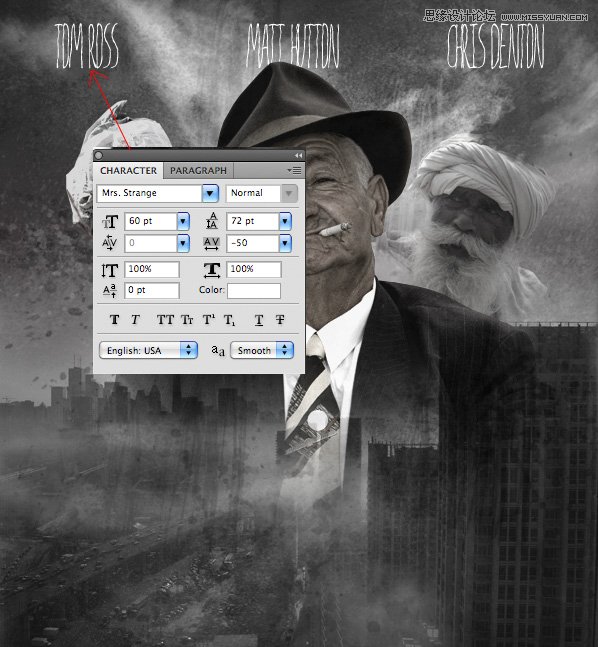
第10步:
新建一个空白图层,命名为“暗角”。使用大号柔边黑色画笔在画布的四个角上绘制,并降低不透明度。这种方式可以将观众的注意力集中在海报中心的内容上。
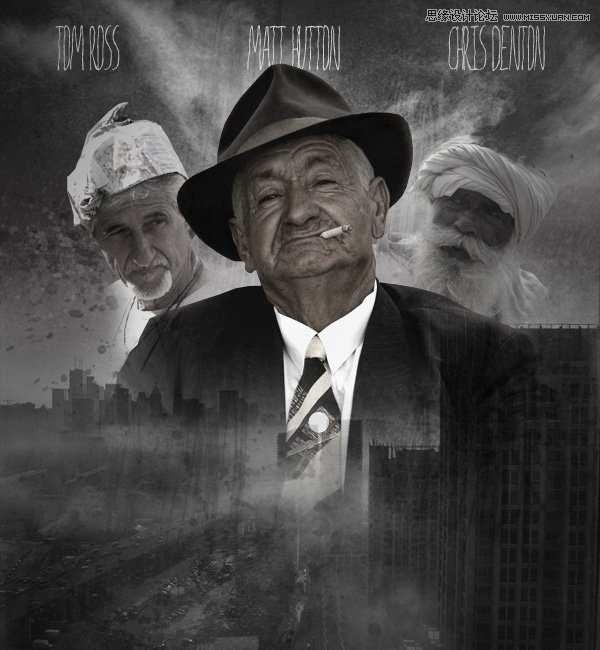
继续新建一个空白图层,命名为“中心亮光”。使用大号白色画笔在画布中心绘制出高光区域。
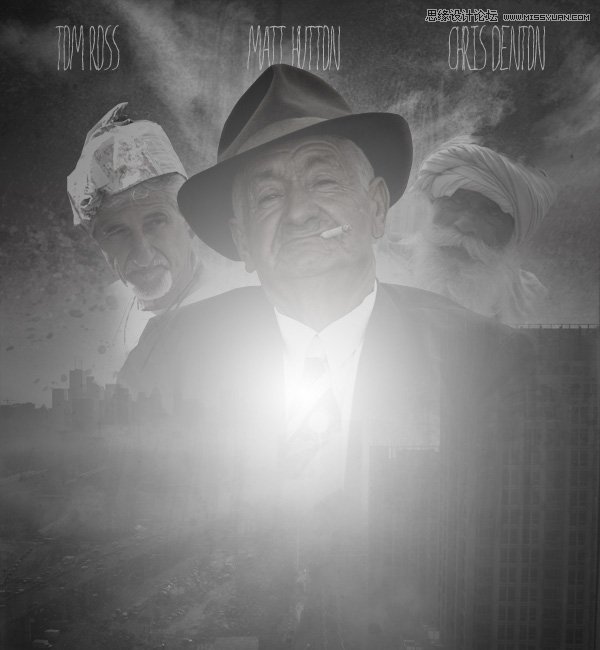
将中心亮光图层的不透明度设置为7%左右。
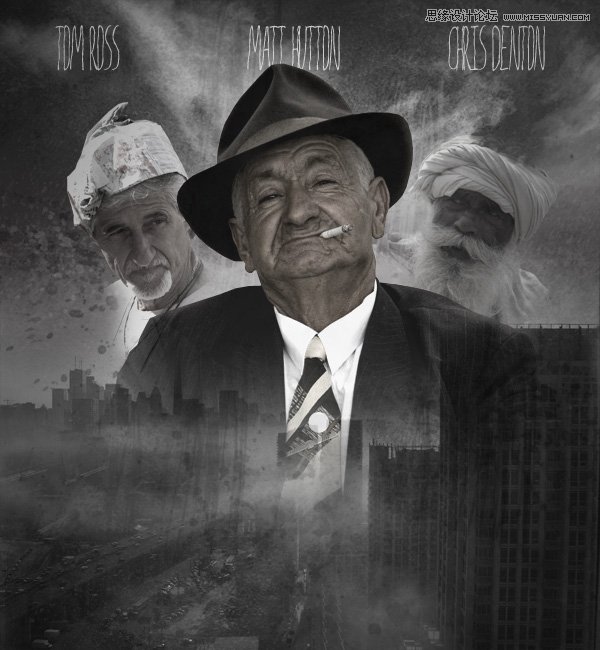
第11步:
在海报下方继续添加一些文字。你可以从一些真实的海报上复制演员名单。这里使用与上面相同的字体,只是尺寸要相对小一些。
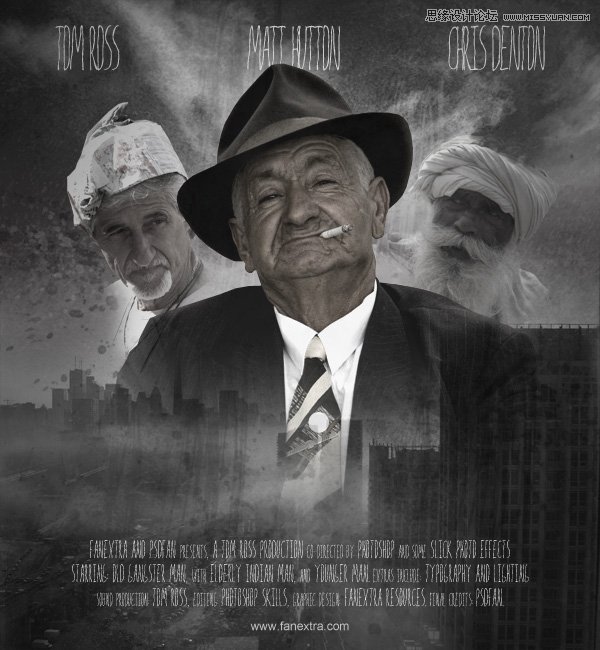
下载地球图标。将其置入到画布中,放在底部文字的右下角。将其不透明度降低为20%来增加更微妙的效果。
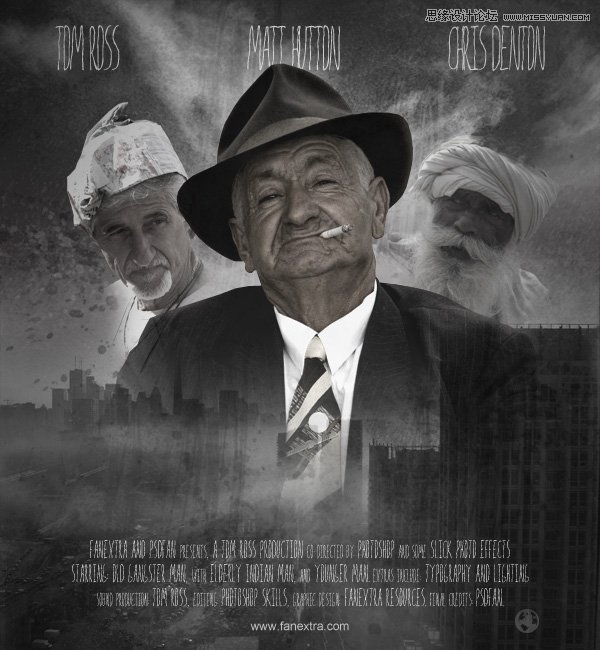
第12步:
接下来添加海报的主标题文字。文字参数设置如下: 字体:Egypt 22 大小:92pt 字符间距:-50 颜色:#ffcb03
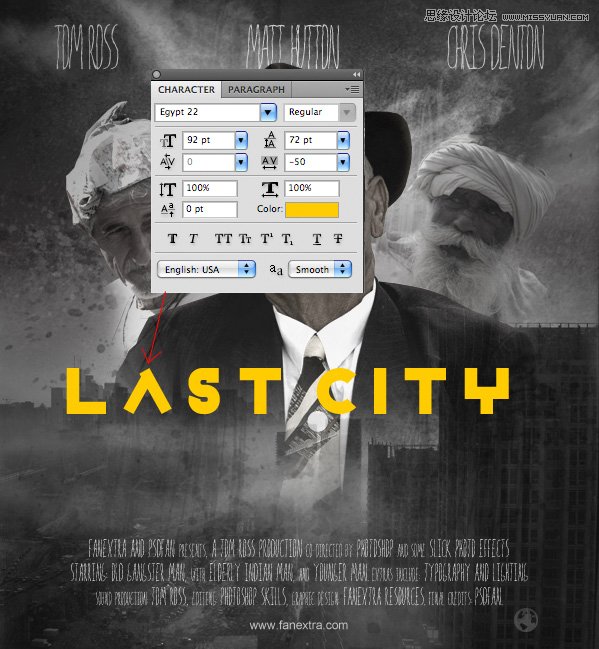
 情非得已
情非得已
推荐文章
-
 Photoshop设计撕纸特效的人物海报教程2020-10-28
Photoshop设计撕纸特效的人物海报教程2020-10-28
-
 Photoshop制作立体风格的国庆节海报2020-10-10
Photoshop制作立体风格的国庆节海报2020-10-10
-
 Photoshop设计撕纸特效的人像海报2020-03-27
Photoshop设计撕纸特效的人像海报2020-03-27
-
 图标设计:用PS制作奶油质感手机主题图标2019-11-06
图标设计:用PS制作奶油质感手机主题图标2019-11-06
-
 图标设计:用PS制作中国风圆形APP图标2019-11-01
图标设计:用PS制作中国风圆形APP图标2019-11-01
-
 手机图标:用PS设计儿童贴画风格的APP图标2019-08-09
手机图标:用PS设计儿童贴画风格的APP图标2019-08-09
-
 电影海报:用PS制作蜘蛛侠海报效果2019-07-09
电影海报:用PS制作蜘蛛侠海报效果2019-07-09
-
 创意海报:用PS合成铁轨上的霸王龙2019-07-08
创意海报:用PS合成铁轨上的霸王龙2019-07-08
-
 电影海报:用PS设计钢铁侠电影海报2019-07-08
电影海报:用PS设计钢铁侠电影海报2019-07-08
-
 立体海报:用PS制作创意的山川海报2019-05-22
立体海报:用PS制作创意的山川海报2019-05-22
热门文章
-
 Photoshop设计猕猴桃风格的APP图标2021-03-10
Photoshop设计猕猴桃风格的APP图标2021-03-10
-
 Photoshop制作逼真的毛玻璃质感图标2021-03-09
Photoshop制作逼真的毛玻璃质感图标2021-03-09
-
 Photoshop结合AI制作抽象动感的丝带2021-03-16
Photoshop结合AI制作抽象动感的丝带2021-03-16
-
 Photoshop结合AI制作炫酷的手机贴纸2021-03-16
Photoshop结合AI制作炫酷的手机贴纸2021-03-16
-
 Photoshop设计猕猴桃风格的APP图标
相关文章2212021-03-10
Photoshop设计猕猴桃风格的APP图标
相关文章2212021-03-10
-
 Photoshop设计撕纸特效的人物海报教程
相关文章16362020-10-28
Photoshop设计撕纸特效的人物海报教程
相关文章16362020-10-28
-
 Photoshop制作立体风格的国庆节海报
相关文章7132020-10-10
Photoshop制作立体风格的国庆节海报
相关文章7132020-10-10
-
 Photoshop制作时尚大气的足球比赛海报
相关文章11832020-07-09
Photoshop制作时尚大气的足球比赛海报
相关文章11832020-07-09
-
 Photoshop合成加勒比海盗风格电影海报
相关文章17202020-04-02
Photoshop合成加勒比海盗风格电影海报
相关文章17202020-04-02
-
 Photoshop制作花朵穿插文字海报教程
相关文章24942020-04-02
Photoshop制作花朵穿插文字海报教程
相关文章24942020-04-02
-
 Photoshop设计撕纸特效的人像海报
相关文章25062020-03-27
Photoshop设计撕纸特效的人像海报
相关文章25062020-03-27
-
 Photoshop设计保护动物公益海报教程
相关文章16782020-03-24
Photoshop设计保护动物公益海报教程
相关文章16782020-03-24
